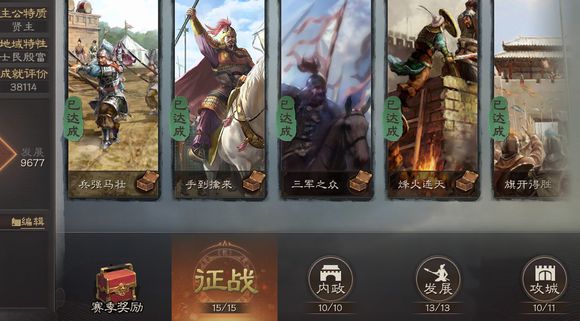剪映电脑版导出视频模糊怎么办 保持清晰度方法
剪映电脑版视频导出模糊问题解决方案
在使用剪映电脑版制作视频时,我们可能会遇到视频在导出后变得模糊的问题。这通常是由于导出设置不当所导致的。以下是一些具体的步骤,帮助您保持视频的清晰度。我们在完成视频制作后,点击右上角的【导出】按钮。
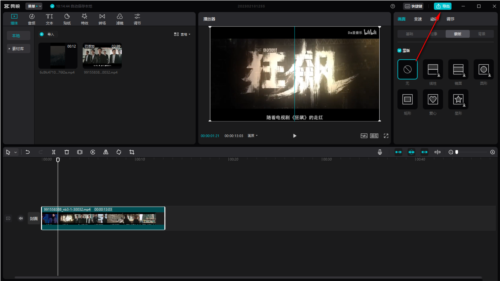
一、调整分辨率
在【导出】窗口弹出后,首先调整【分辨率】的参数,将原来的参数【720p】调整为【1080p】,以获得更高的清晰度。
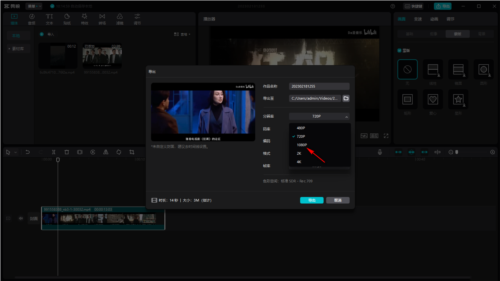
二、调整码率
接下来是【码率】的参数,点击打开下拉列表,将原来的【更低】调整为【更高】或者【推荐】,以提高视频质量。
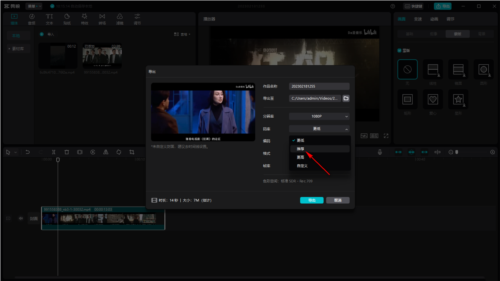
三、选择编码格式
然后是【编码】的参数,修改为【H.264】,这是一种广泛支持的编码格式,有助于保持视频质量。
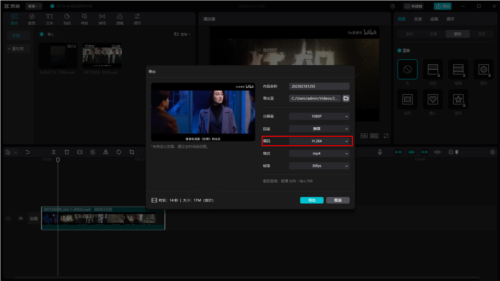
四、设置视频格式
【视频格式】改为【MP4】,这是最常见的视频格式,兼容性良好。
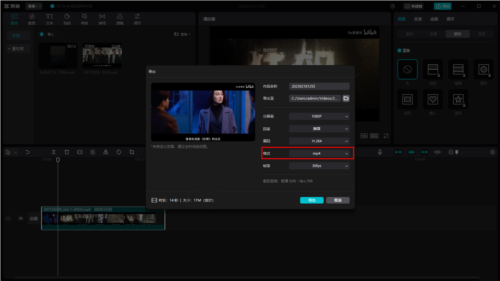
五、调整帧率
【帧率】的参数也可以根据需要调整,以获得更流畅的视频播放效果。
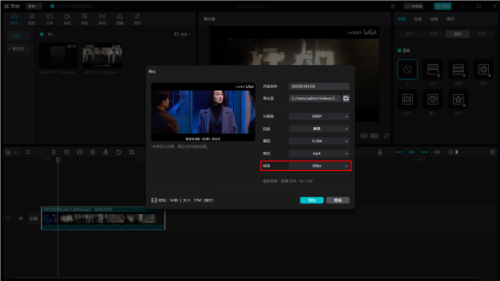
六、确认设置并导出
设置好参数之后,在该窗口中的左下角会有一个内存大小参数的变化,确认设置无误后,直接点击【导出】按钮。
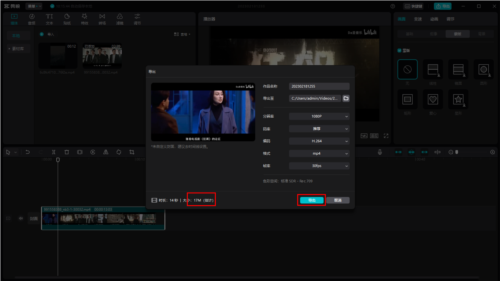
注意:由于设置的“分辨率”和“码率”的参数变高,这导致导出的视频内存会对应的变大,请提前考虑存储空间。
通过以上步骤,您应该能够解决剪映电脑版导出视频模糊的问题,并保持视频的清晰度。
版权声明:以上内容作者已申请原创保护,未经允许不得转载,侵权必究!授权事宜、对本内容有异议或投诉,敬请联系网站管理员,我们将尽快回复您,谢谢合作!